如何修復 Xbox 啟動或更新錯誤 0x87e00013
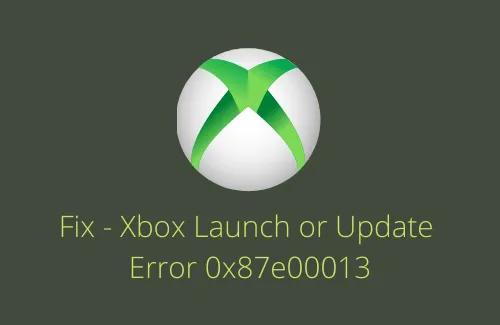
最近,一些用戶報告說他們在嘗試啟動或更新設備上的 Xbox 時收到錯誤代碼 0x87e00013。他們主要是在玩通過 Xbox Game Pass 遊戲輕鬆獲得的“Gears 5”時遇到了這個問題。如果您也遇到過這個問題並且不知道下一步該怎麼做,請按照本指南進行到底。
遇到此問題後,您可能還會收到類似於以下內容的錯誤消息 –
Something unexpected happened
Reporting this problem will help us understand it better. You can wait for a while and try again or restart your device. That may help. Error code: 0x87e00013
是什麼導致 Xbox 因錯誤代碼 0x87e00013 而失敗?
如果您的設備發現以下問題,Xbox 可能無法啟動甚至更新,而是拋出錯誤代碼 0x87e00013 –
- 遊戲服務未運行或已損壞
- Xbox 應用本身的問題
- 您嘗試啟動的遊戲中的錯誤
- 在應用商店應用程序中不必要地存儲緩存
現在您知道為什麼會出現此錯誤,讓我們看一下可能的解決方法 –
下載適用於 Windows 10 PC 的 Gears POP 壁紙
如何修復 Xbox 錯誤 0x87e00013
要修復 Windows 11/10 上的錯誤代碼 0x87e00013,請瀏覽下面的解決方案列表並按順序應用它們。
1] 修復或重置 Xbox 應用程序
像 0x87e00013 這樣的錯誤通常是由於 Xbox 應用程序的一些內部故障而發生的。無法找到可能導致此問題的組件。為了修復它,只需重置 Xbox 應用程序並查看它是否解決了根本原因。
- 右鍵單擊 Windows 圖標並選擇Installed apps。
- 系統會自動將您帶到“設置”>“應用”>“應用和功能”。
- 在右窗格中,向下滾動到底部。
- 您將在此處找到Microsoft Corporation的 Xbox 應用程序。
- 點擊 Xbox 旁邊的三個點,然後點擊Advanced options。
- 再次向下滾動到重置部分,然後點擊修復按鈕。

- 讓系統調試並解決您的 Xbox 帳戶的潛在問題。
- 完成修復 Xbox 程序後,您會在所選按鈕旁邊看到一個勾號。
- 如果問題仍然像以前一樣,請點擊重置按鈕。
由於 Xbox 未標記為可卸載應用程序,因此您也可以將其卸載。在您的設備上再次重新安裝 Xbox 之前,只需確保重新啟動您的電腦。
2]重新安裝遊戲服務
如果遊戲服務以某種方式損壞或無法正常工作,這也可能會導致您的 PC 出現問題。Xbox 無法正確打開或更新是可能因此發生的此類問題之一。然後要修復它,應該重新安裝遊戲服務。
以下是在 Windows 11/10 上重新安裝遊戲服務的方法 –
- 首先,按 WinKey + X,然後點擊 Windows PowerShell (Admin)。在 Windows 11 上,選擇 Windows 終端(管理員)。
- 當出現 UAC 提示時,點擊Yes。
- 現在,依次運行以下代碼,然後按Enter鍵 –
Get-AppxPackage *gamingservices* -allusers | remove-appxpackage -allusers
Remove-Item -Path "HKLM:\System\CurrentControlSet\Services\GamingServices"-recurse
Remove-Item -Path "HKLM:\System\CurrentControlSet\Services\GamingServicesNet"-recurse
- 重新啟動您的 PC,當它啟動時,檢查這是否解決了錯誤代碼 0x87e00013。
如果錯誤仍然存在,請使用管理權限在 PowerShell 上執行以下命令。
start ms-windows-store://pdp/?productid=9MWPM2CQNLHN
- 我希望問題現在能解決。
3]重置微軟商店
有時,當 Microsoft Store 應用程序本身存在一些問題時,也可能會出現錯誤 0x87e00013。為避免任何干擾,請也去重置 Windows 應用商店。
- 以管理員身份啟動命令提示符。
- 在提升的控制台上,鍵入
WSReset.exe,然後按Enter 鍵。
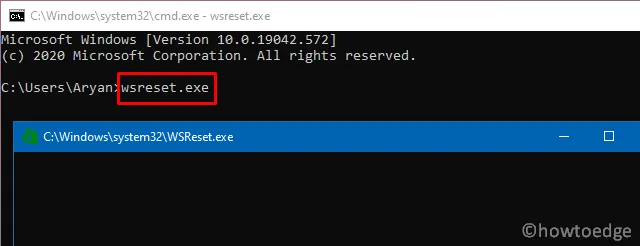
- 讓這段代碼運行幾秒鐘。
- 成功完成後,Microsoft Store 將自動出現。
- 重新啟動您的 PC 並檢查您現在是否可以啟動或更新 Xbox 而不會出現某些錯誤代碼。
4]清理臨時文件或不必要存儲的緩存
如果您的設備缺少運行特定遊戲所需的存儲空間,也可能會出現錯誤 0x87e00013。要解決此問題,請清除不必要存儲的緩存和臨時文件,或使用磁盤清理工具。此工具將有助於釋放計算機上運行的任何版本的 Windows 上的額外空間。
5]卸載並重新安裝遊戲
這可能是因為您嘗試在 Xbox 上運行/玩的遊戲本身已損壞並因此拋出錯誤代碼。您只能通過從計算機上卸載該特定程序來確認這一點。因此,卸載該應用程序並查看它是否修復了錯誤代碼 0x87e00013。
6] 全新安裝 Windows
在某些情況下,可能會出現上述解決方案均無法解決 0x87e00013 問題的情況。這僅僅意味著您的設備面臨一些複雜的問題。然後要修復它,您應該使用還原點將您的 PC 恢復到一切正常運行的狀態。如果您過去沒有創建任何還原點,請在您的設備上全新安裝 Windows。



發佈留言